Umetnišumje ustvarjalno orodje, ki lahko tvojemu oblikovanju doda teksture in zanimive učinke. V tem tutorialu se boš naučil, kako lahko v AffinityPublisherciljno dodaš šum, da svojim oblikovalskim delom dodaš globino in karakter.
Najpomembnejše ugotovitve
- Umetni šum se lahko uporablja kot stilskem element ali za oblikovanje vzorcev.
- Dostop do funkcije šuma v Affinity Publisherju poteka preko barvne plošče.
- Obstajajo prilagodljive nastavitve, ki omogočajo prilagajanje intenzivnosti šuma po tvojih željah.
Navodila po korakih
Da v Affinity Publisher vključiš umetni šum, sledi tem preprostim korakom:
Najprej odpri projekt v Affinity Publisherju ali ustvari nov. Lahko uporabiš obstoječi dokument ali papostaviš prazen projekt, odvisno od tega, kaj želiš ustvariti. Pomembno je imeti osnovno zasnovo, na katero lahko uporabiš šum.
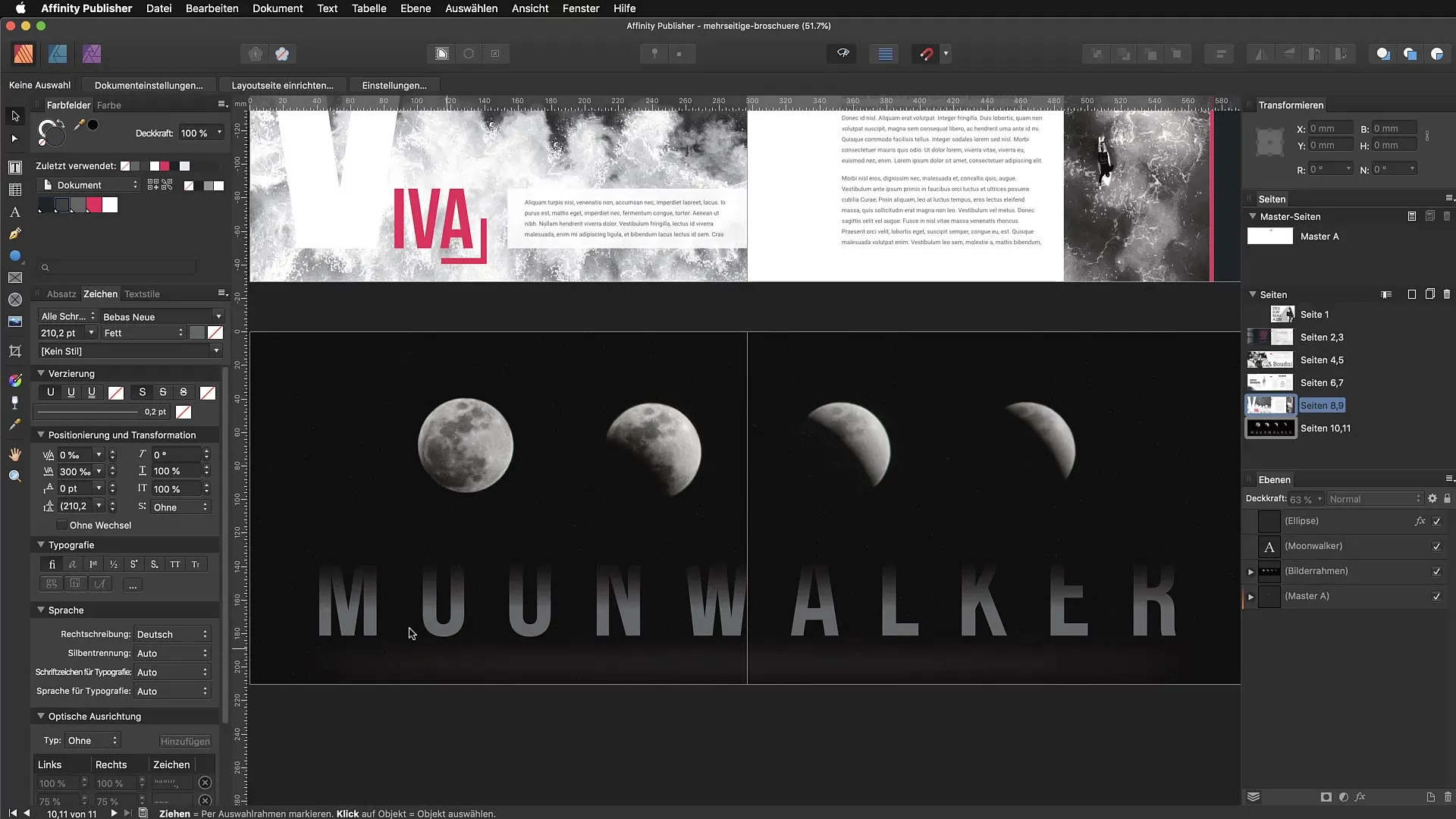
Ko odpreš projekt, izberi besedilno polje, pravokotnik ali drugo obliko, na katero želiš uporabiti šum. Šum je najbolje vidno na elementih, ki imajo določeno barvno površino ali teksturo. Če izbereš besedilno polje, bo šum vizualno poživilo in osvežilo tvoj zapis.
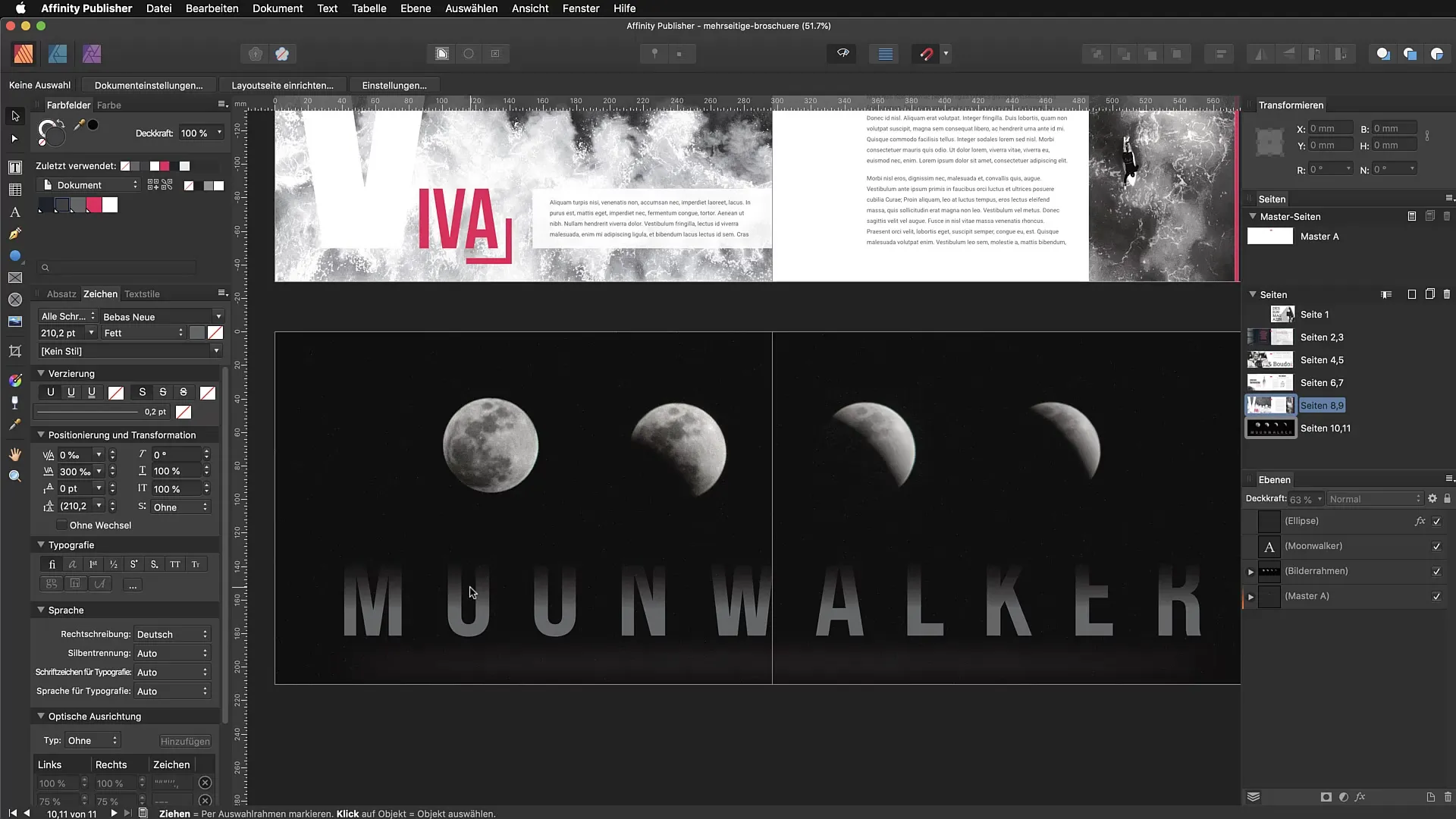
Za dodajanje šuma odpri barvno ploščo. Barvna plošča je kraj, kjer lahko narediš vse nastavitve barv in oblikovanja za izbrane objekte. Če barvna plošča še ni vidna, jo lahko aktiviraš v meniju „Okno“.
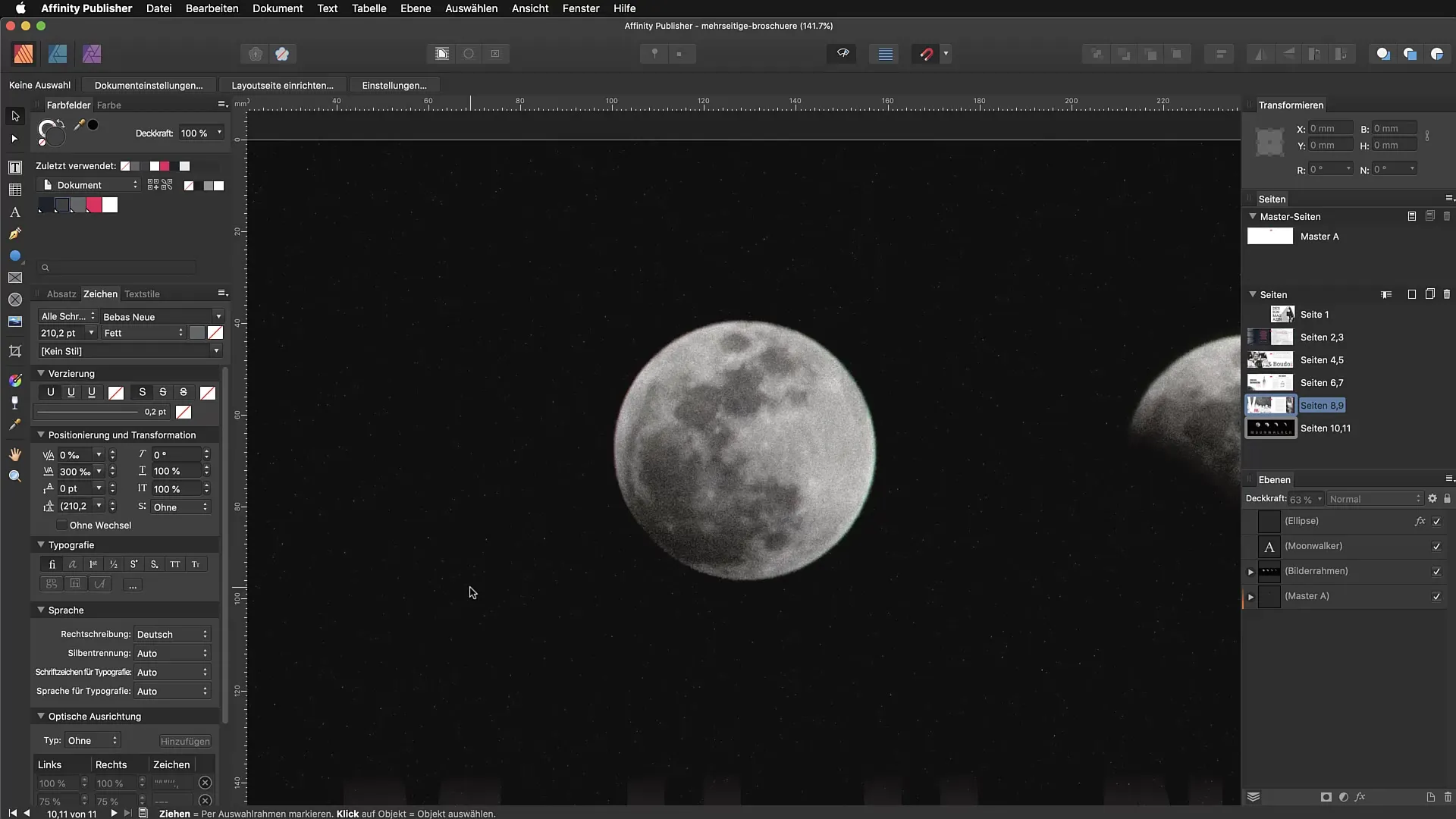
V barvni plošči poišči možnost „Prosojnost“. Običajno bi lahko pomislil, da lahko tukaj spremeniš prosojnost objekta. Presenetljivo se pri kliku na ustrezen del odpre majhno pojavna okno. Tukaj najdeš nastavitev za „Šum“. Omeniti velja, da se to pogosto spregleda, saj je ta funkcija dobro skrita, vendar je izjemno koristna.
Zdaj lahko nastaviš intenzivnost šuma. Premikaj drsnik, da izbereš želeno stopnjo šuma. Učinek lahko povečaš do 100 % za močan šum ali izbereš bolj nežen odstotek, ki se lepo prilega tvojemu oblikovanju. Nastavitev okoli 46 % je pogosto dober izhodiščni točka.
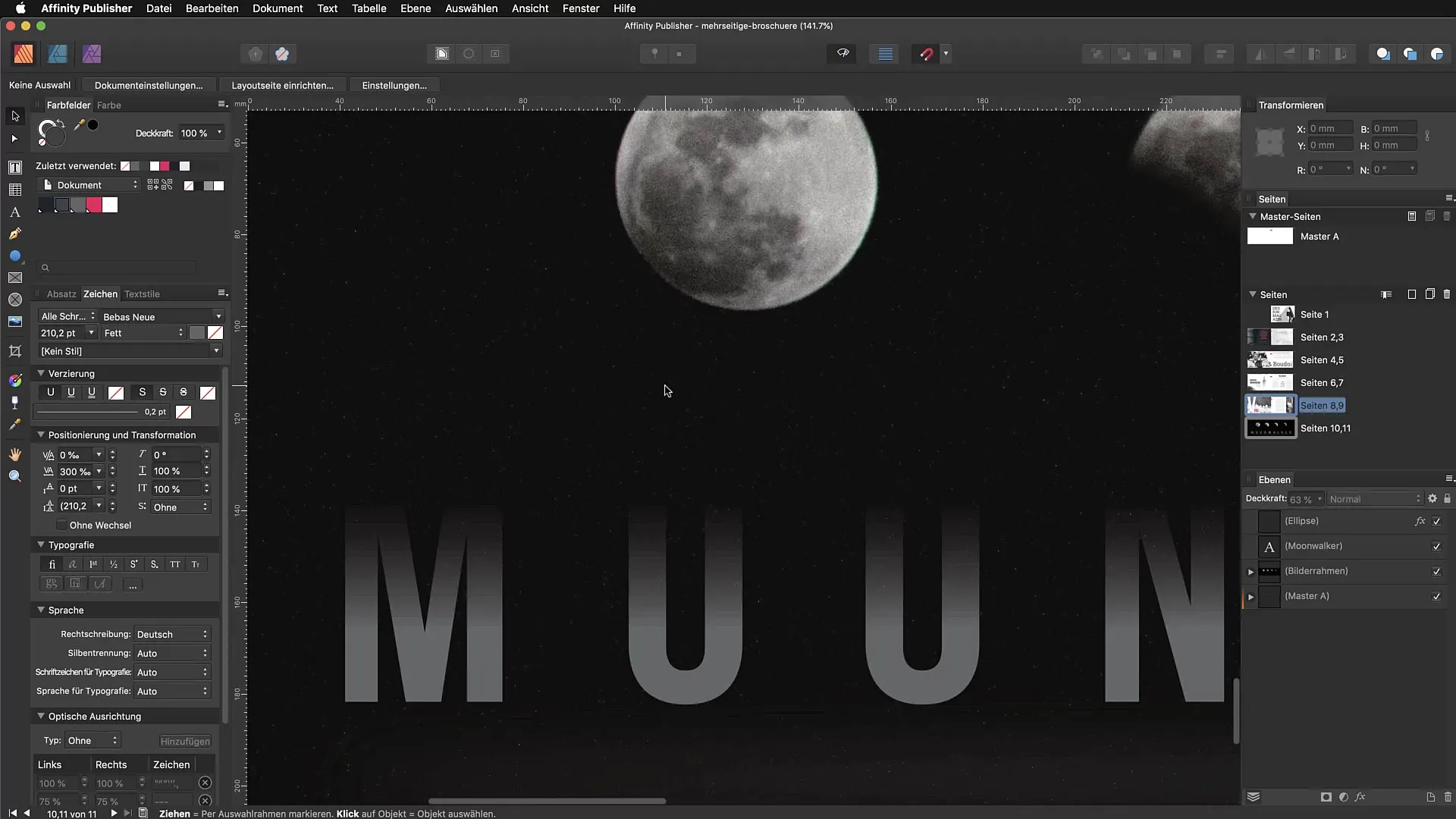
Ko si zadovoljen z nastavitvijo, lahko rezultate vidiš neposredno na izbranem elementu. Zoomiraj bližje, da bolje vidiš podrobnosti šuma. Čeprav šum v video prenosu morda ni tako jasno viden, lahko opazuješ, kako vpliva na značaj tvojega besedila ali površine.
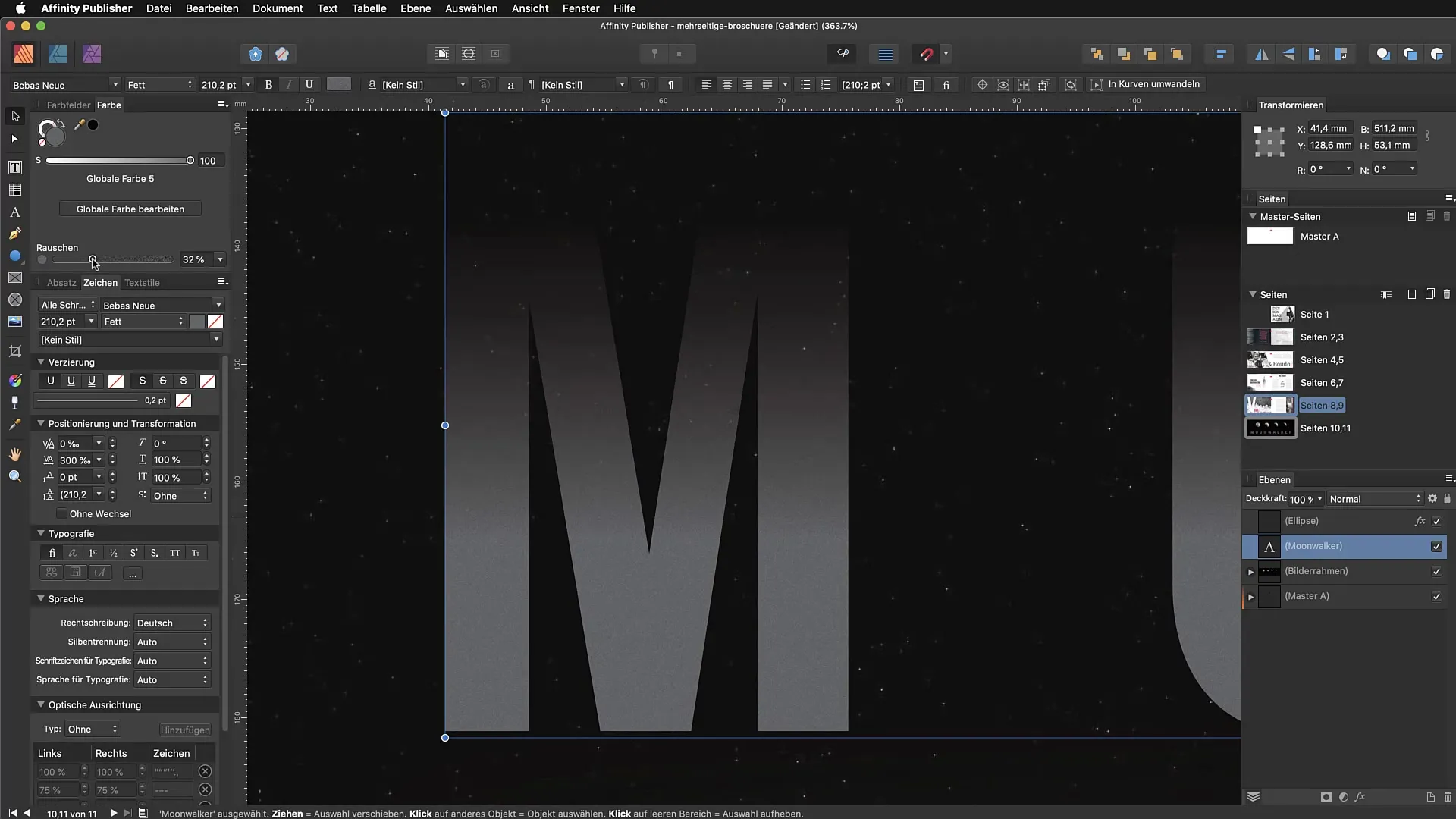
Šum se lahko uporablja tudi na drugih elementih, kot so grafične oblike. Preprosto izberi še en element v svojem oblikovanju in ponovi postopek preko barvne plošče. Tako lahko dosežeš enoten videz.
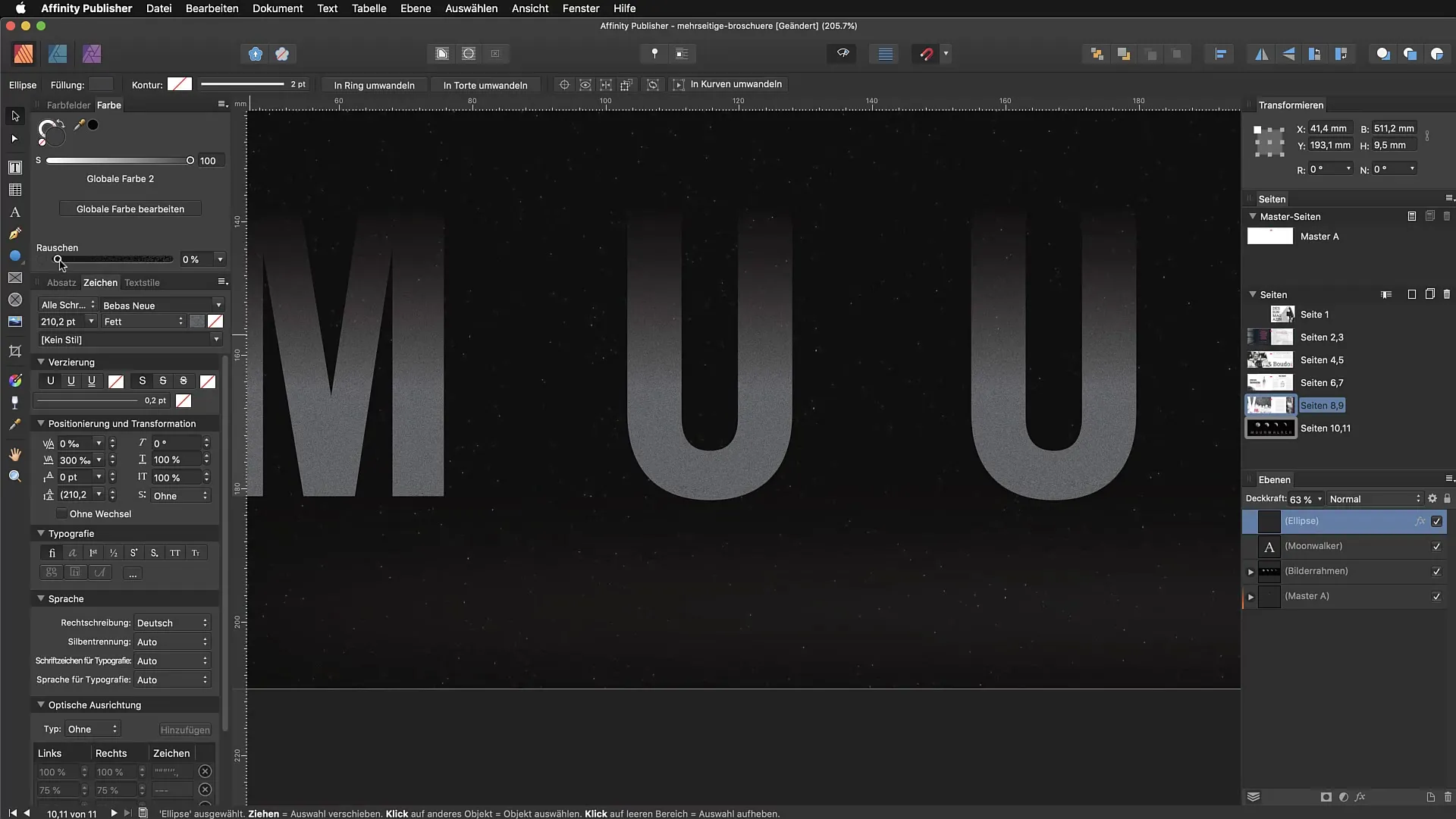
Še en odličen način, kako umetni šum vključiti v svoje oblikovanje, je, da ga uporabiš na fotografijah. Lahko izbereš sliko in prav tako aktiviraš funkcijo šuma. Dodajanje šuma na fotografije lahko sliki doda sodoben, teksturiran videz in jo naredi bolj zanimivo.
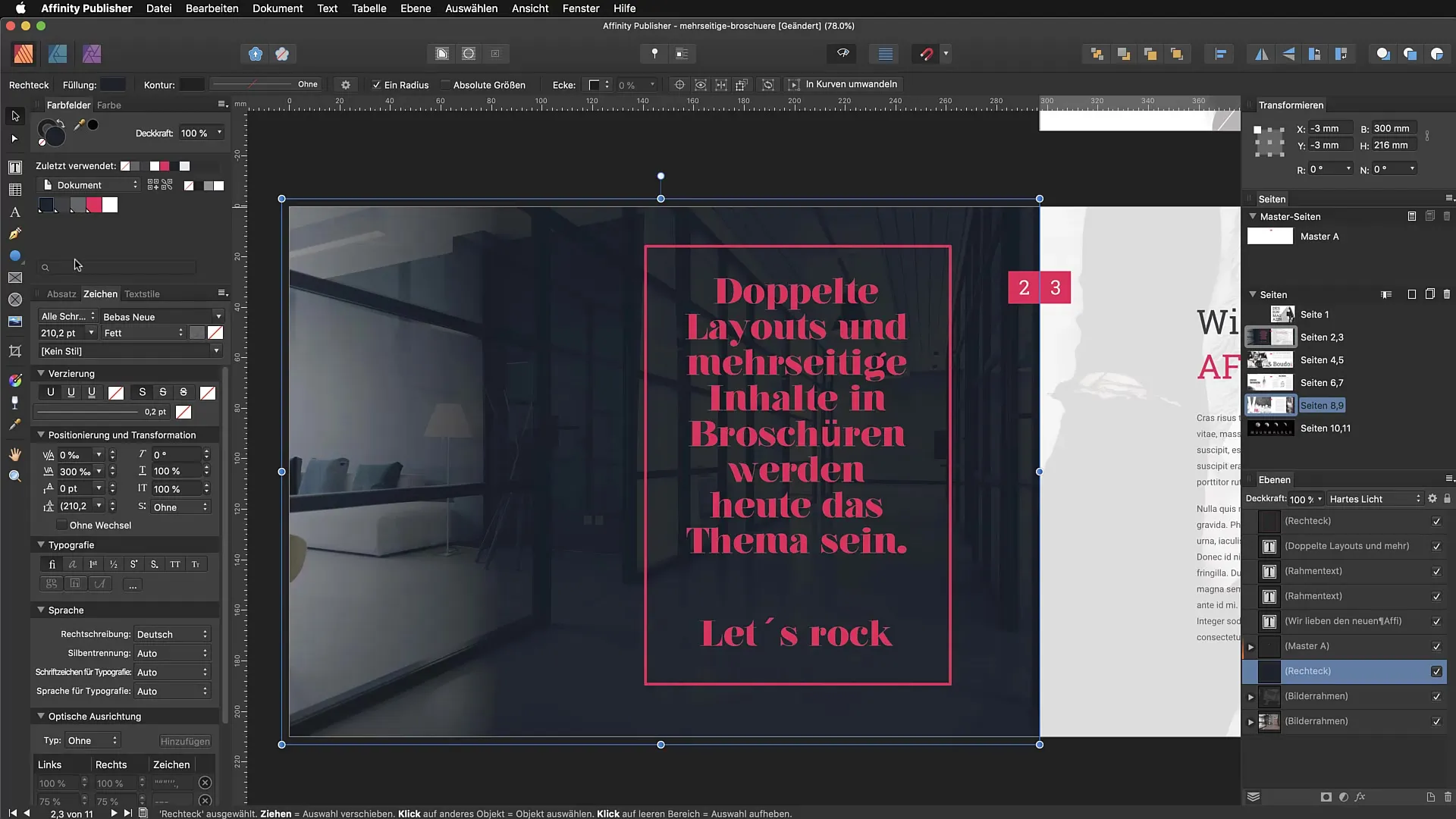
Možnosti z umetnim šumom v Affinity Publisherju so raznolike. Medtem ko eksperimentiraš z nastavitvami, boš hitro razvil občutek za to, kako močan ali subtilen naj bo učinek. Mnogi oblikovalci danes uporabljajo šum, da svojim delom dodajo več globine, in lahko uporabiš njihove ideje v svojih oblikovanjih.
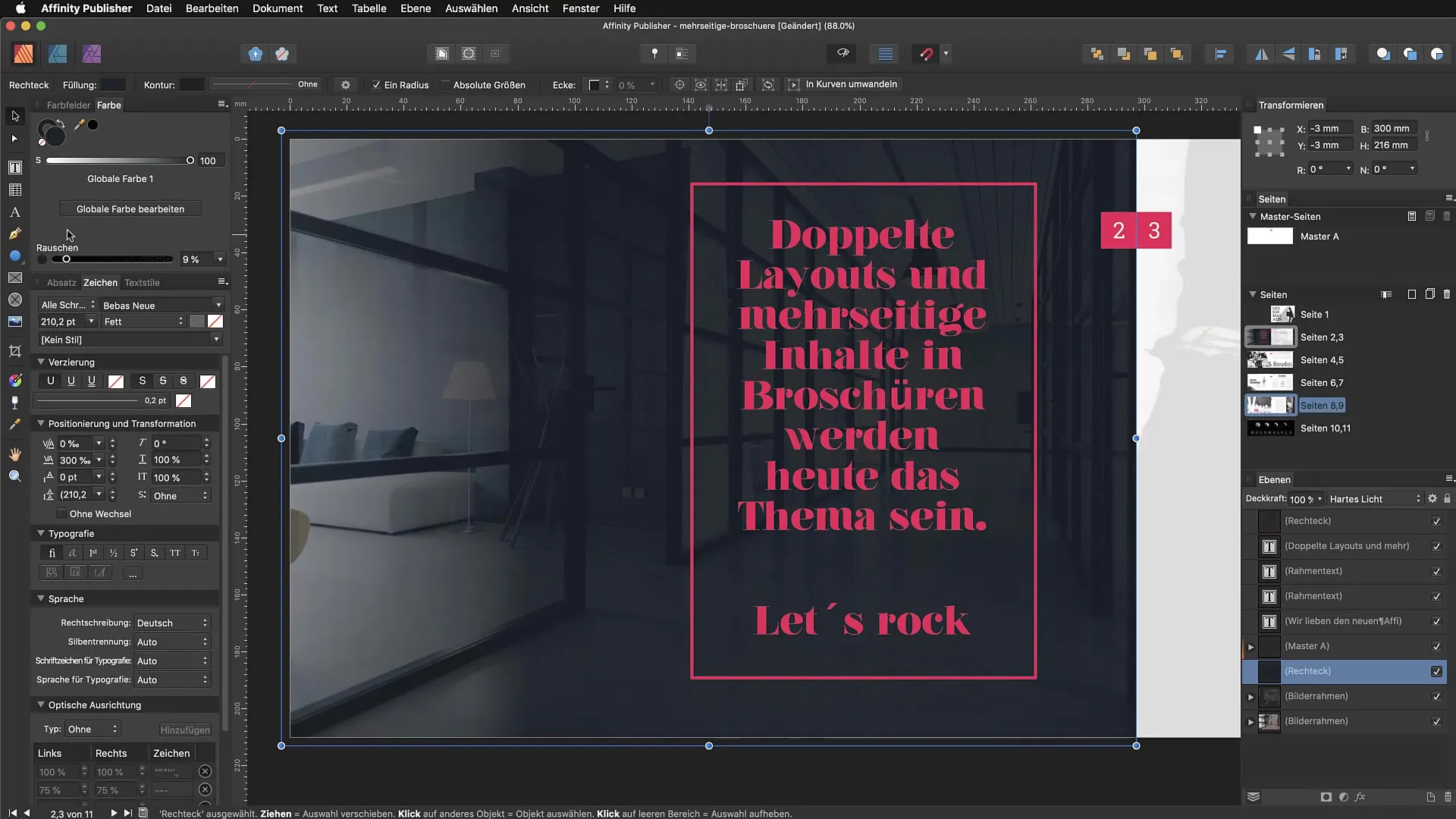
Zaključek – Odkrij umetni šum v Affinity Publisherju
V tem priročniku smo ugotovili, kako v Affinity Publisher vključiti umetni šum. Uporabis ga lahko tako kot stilski element, kot tudi za teksturiranje površin. Postopek je preprost in zahteva le nekaj korakov v barvni plošči.
Pogosta vprašanja
Kako dodam šum v Affinity Publisher?Odpri barvno ploščo, izberi element, klikni na „Prosojnost“ in nato izberite „Šum“ iz pojavnega menija.
Ali lahko šum uporabim na fotografijah?Da, tudi šum lahko uporabiš na slikah, da jim dodaš več teksture.
Kako močno naj bo nastavljen šum?To je odvisno od tvojega oblikovanja, vrednost okoli 46 % je pogosto dober izhodiščni točka.
Ali obstajajo kreativni primeri uporabe šuma?Da, šum se pogosto uporablja na fotografijah in besedilih za ustvarjanje vizualnega zanimanja.
Ali lahko šum uporabim tudi za vzorce?Da, šum lahko uporabiš tudi kot vzorec v svojih oblikovanjih.


